Het potentieel van Verizon Router Settings ontgrendelen met Mynetworksettings.com
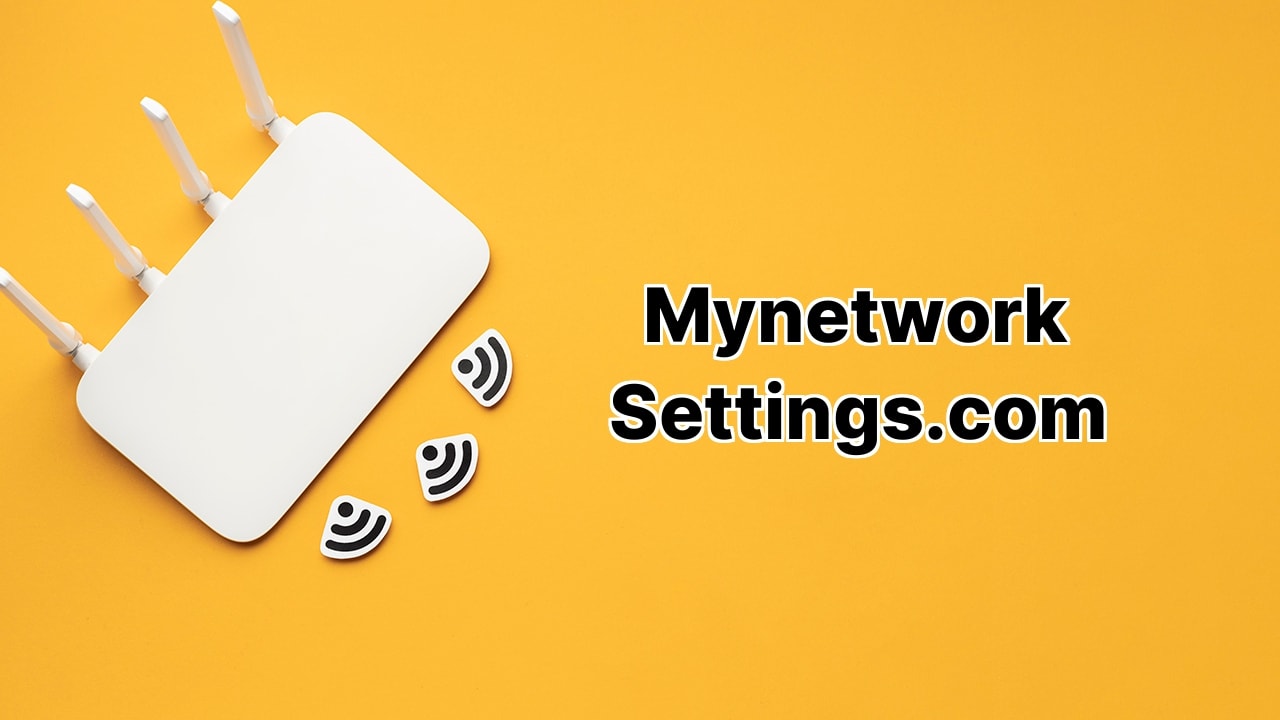
😎 Hallo iedereen! Heb je ooit gewenst dat je je Verizon routerinstellingen net zo moeiteloos kon tweaken als je van zender verandert op je tv? Nou, met Mynetworksettings.com, is dat precies wat je kunt doen! Deze 👏 geweldige 👏 webpagina dient als je Admin WebGUI interface, waarmee je je WiFi-wachtwoord, netwerknaam (SSID), en zelfs de standaardinstellingen van je Verizon router kunt wijzigen. 💪 Het is alsof je een cheat code hebt voor je internetverbinding! 🔥
Naar een hoger niveau: Inloggen op Mynetworksettings.com
First things first. Om in het spel te komen, heb je toegang nodig tot Mynetworksettings.com. Het is zo makkelijk als een wandeling in het park. Open je browser en zet mynetworksettings.com in de adresbalk. Voer je Admin wachtwoord in en klik op Log In. 😏 Leuk weetje: Het netwerkinstellingen wachtwoord staat op de achterkant van je Verizon Router. Cool, toch? 😎
Superkracht zet: Je Verizon Wi-Fi wachtwoord en netwerknaam veranderen
Eenmaal ingelogd, is het tijd om die netwerken spieren te buigen! In het linkermenu, ga naar Wi-Fi > Primaire netwerk. Vervolgens ga je jouw gewenste Wi-Fi netwerknaam willen invoeren in het Wi-Fi naamveld. Maar dat is nog niet alles, stel je Wi-Fi wachtwoord in in het Wi-Fi wachtwoordveld. Klik eenmaal gedaan op Wijzigingen toepassen en bam 💥 Je instellingen zijn opgeslagen! Maar wacht, er is meer! Je kunt ook de 2.4 GHz- en 5GHz-netwerkbanden samenvoegen tot een enkel Wi-Fi-netwerk, of ervoor kiezen om deze apart te configureren. 🚀
Game Over…Of Niet?
En daar heb je het, mensen! Mynetworksettings.com is het betrouwbare hulpmiddel dat je nodig hebt om je Verizon router een make-over te geven. Of je nu de Wi-Fi netwerknaam wilt tweaken, het wachtwoord wilt wijzigen, of de netwerkbanden wilt configureren, deze website is jouw oplossing. Maar onthoud, zoals met elk krachtig hulpmiddel, komt het allemaal neer op hoe je het gebruikt. Dus wees creatief, wees avontuurlijk, en vooral, veel plezier terwijl je bezig bent! 🎮
Conclusie: 🏁
In het grootschalige rijk van internetnetwerken is Mynetworksettings.com jouw sleutel tot het beheersen van je Verizon Router koninkrijk. Met een paar eenvoudige stappen kun je gemakkelijk de meester zijn van je Wi-Fi-wereld. En onthoud, je verandert niet alleen instellingen, je creëert een internetervaring die uniek is voor jou. Ga nu naar buiten, laat de wereld zien hoe het moet, en vergeet niet om het 💯 te houden! Blijf geweldig! 👊
Wat is het doel van Mynetworksettings.com?
Mynetworksettings.com is de WebGUI-beheerpagina die u toestaat om instellingen van uw Verizon router te wijzigen, zoals het veranderen van het Wi-Fi wachtwoord, netwerknaam (SSID), en andere standaardinstellingen.
Hoe kan ik inloggen op Mynetworksettings.com?
U kunt inloggen op Mynetworksettings.com door een webbrowser te openen en ‘mynetworksettings.com’ in te typen in de adresbalk. Nadat u het Admin Wachtwoord heeft ingevoerd en op ‘Inloggen’ heeft geklikt, krijgt u toegang tot de netwerkinstellingen van Verizon.
Waar kan ik het Admin Wachtwoord vinden dat nodig is om in te loggen op Mynetworksettings.com?
Het Admin Wachtwoord dat nodig is om in te loggen op Mynetworksettings.com staat afgedrukt op een label aan de achterkant van uw Verizon router.
Hoe verander ik het Wi-Fi Wachtwoord en Netwerknaam bij Verizon?
In de netwerkinstellingen van Verizon, ga naar het linker menu en klik op ‘Wi-Fi’ gevolgd door ‘Primaire Netwerk’. Vul de gewenste Wi-Fi Netwerknaam in het veld ‘Wi-Fi Naam’ in, en voer het nieuwe Wi-Fi Wachtwoord in het veld ‘Wi-Fi Wachtwoord’ in. Klik op ‘Wijzigingen Toepassen’ om de nieuwe instellingen op te slaan.
Is het mogelijk om 2.4 GHz en 5GHz netwerkbands samen te voegen tot één Wi-Fi netwerk?
Inderdaad, u heeft de optie om 2.4 GHz en 5GHz netwerkbands samen te voegen tot een enkel Wi-Fi netwerk in de netwerkinstellingen van Verizon. U kunt deze netwerkbands alternatief ook apart beheren.
Wat is het websiteadres voor de instellingspagina van de Verizon Router?
Het webadres voor de instellingspagina van de Verizon Router is www.mynetworksettings.com.
Is het essentieel om een professional te raadplegen om mijn Verizon Wi-Fi wachtwoord en netwerknaam te wijzigen?
Nee, het is niet nodig om een professional te raadplegen om uw Verizon Wi-Fi wachtwoord en Netwerknaam te wijzigen. Deze wijzigingen kunnen eenvoudig worden gedaan via de Mynetworksettings.com beheerpagina.
Wat is de veiligste manier om mijn Verizon Wi-Fi netwerk te beschermen?
De veiligste manier om uw Verizon Wi-Fi netwerk te beschermen is door regelmatig uw Wi-Fi wachtwoord te veranderen via de Mynetworksettings.com beheerpagina. Zorg ervoor dat u een sterk wachtwoord aanmaakt met een combinatie van letters, cijfers, en speciale karakters.
Wat is het doel van de Wi-Fi > Primaire Netwerk optie in de netwerkinstellingen van Verizon?
De ‘Wi-Fi > Primaire Netwerk’ optie in de netwerkinstellingen van Verizon stelt u in staat om uw Wi-Fi Netwerknaam en Wachtwoord te wijzigen, om zo uw netwerk veilig en gepersonaliseerd te houden.
Moet ik mijn router opnieuw opstarten na het wijzigen van de Wi-Fi naam en het wachtwoord?
Normaal gesproken zal uw router de wijzigingen automatisch toepassen en is een herstart niet nodig na het wijzigen van de Wi-Fi naam en het wachtwoord. Als uw apparaten echter problemen hebben met het verbinden met het Wi-Fi netwerk, kan het raadzaam zijn om uw router te herstarten.
Kan ik toegang krijgen tot mynetworksettings.com vanuit elke webbrowser?
Ja, Mynetworksettings.com is toegankelijk vanuit elke webbrowser. Het wordt echter aanbevolen om een bijgewerkte versie te gebruiken voor optimale prestaties.
Is de SSID hetzelfde als de Netwerknaam?
Ja, de SSID (Service Set Identifier) is de technische term voor Netwerknaam, de identificatie van uw Wi-Fi netwerk.
Hoe kan ik de 2.4 GHz en 5GHz netwerkbands samenvoegen tot een enkel Wi-Fi netwerk?
Binnen de netwerkinstellingen van Verizon kunt u de 2.4 GHz en 5GHz netwerkbands samenvoegen. Deze optie is typisch te vinden binnen de Wi-Fi instellingen, onder Geavanceerde Opties of vergelijkbaar.
Wat moet ik doen als ik het Admin Wachtwoord vergeet?
Als u het Admin Wachtwoord vergeet, controleer de achterkant van uw Verizon router waar het meestal op een label staat. Als u dit voorheen heeft veranderd, kan een router reset de enige oplossing zijn, waarvoor u mogelijk contact moet opnemen met Verizon Support.
Heb ik een internetverbinding nodig om toegang te krijgen tot Mynetworksettings.com?
Er is geen internetverbinding nodig om toegang te krijgen tot Mynetworksettings.com omdat dit de lokale beheerpagina van uw router is. U kunt er toegang toe krijgen zolang uw apparaat is verbonden met het modem via Wi-Fi of een Ethernet-kabel.
Hoe vaak wordt het aanbevolen om het Wi-Fi wachtwoord op mijn Verizon router te wijzigen?
Voor verhoogde beveiliging wordt aanbevolen om uw Wi-Fi wachtwoord tenminste elke drie tot zes maanden te wijzigen.
Is het veilig om het Wi-Fi wachtwoord en de Netwerknaam op te slaan voor automatische login in de toekomst?
Hoewel het gemak biedt, kan het opslaan van uw Wi-Fi wachtwoord en Netwerknaam voor automatische toekomstige login een potentieel beveiligingsrisico vormen als uw apparaat verloren gaat of in gevaar komt. Het wordt aanbevolen om altijd handmatig het wachtwoord in te voeren voor maximale beveiliging.
Hoe kan ik de standaardinstellingen van mijn Verizon router wijzigen?
De standaardinstellingen van uw Verizon router kunnen worden gewijzigd via Mynetworksettings.com, waar u ook het Wi-Fi wachtwoord en de Netwerknaam kunt wijzigen.
Kan ik de netwerkinstellingen op mijn telefoon wijzigen?
Ja, zolang uw telefoon verbonden is met het Wi-Fi netwerk, kunt u inloggen op Mynetworksettings.com en de netwerkinstellingen direct vanaf uw telefoon wijzigen.
Wat zijn de voordelen van het regelmatig wijzigen van Wi-Fi instellingen?
Het regelmatig wijzigen van uw Wi-Fi instellingen, inclusief de Netwerknaam en het Wachtwoord, kan helpen om uw netwerk te beveiligen, ongeautoriseerde toegang te voorkomen en ervoor te zorgen dat uw netwerk soepel draait voor de beste gebruikerservaring.
 ping.fm
ping.fm 